Canva با قالبهای آماده، امکانات هوش مصنوعی و طراحی بصری حرفهای، به شما کمک میکند در کمترین زمان، یک پاورپوینت حرفهای داشته باشید. اما آیا فقط انتخاب یک قالب آماده کافی است؟ تجربه ما نشان داده که استفاده از Canva بدون رعایت اصول طراحی، نتیجهای ضعیف خواهد داشت. بسیاری تصور میکنند که کافی است متن را جایگزین کنند و یک ارائه آماده داشته باشند، اما نکاتی مثل چیدمان اصولی، انتخاب رنگ مناسب، استفاده بهینه از تصاویر و جلوگیری از شلوغی اسلایدها، تاثیر زیادی روی کیفیت پاورپوینت دارند. در این مقاله، قدمبهقدم ساخت پاورپوینت با Canva را یاد میگیریم و اشتباهاتی که بسیاری مرتکب میشوند را متذکر میشویم. اگر میخواهید ارائهای داشته باشید که توجه مخاطبان را جلب کند، با ما همراه باشید!

فهرست مطالب
- Canva چیست و چه امکاناتی برای ساخت اسلاید دارد؟
- مراحل ساخت پاورپوینت با Canva
- مزایا و محدودیتهای ساخت پاورپوینت با Canva
- 7 اشتباه رایج کاربران هنگام ساخت پاورپوینت با Canva
- مقایسه Canva و Microsoft PowerPoint برای ساخت پاورپوینت
- سوالات متداول کاربران درباره ساخت پاورپوینت با Canva
- کلام پایانی
- سایر مقالات مرتبط
Canva چیست و چه امکاناتی برای ساخت اسلاید دارد؟
Canva یک ابزار طراحی گرافیکی آنلاین است که به کاربران این امکان را میدهد تا بدون نیاز به مهارتهای پیچیده گرافیکی، اسلایدهای زیبا و حرفهای بسازند. این پلتفرم به دلیل رابط کاربری ساده، قالبهای متنوع و قابلیتهای هوشمند، به یکی از محبوبترین گزینهها برای ساخت پاورپوینت تبدیل شده است.
یکی از مهمترین ویژگیهای Canva، دسترسی به هزاران قالب آماده برای انواع ارائهها است؛ از پروژههای دانشگاهی گرفته تا گزارشهای تجاری و استارتاپی. کاربران میتوانند متن، تصاویر، ویدیوها و آیکونهای گرافیکی را بهراحتی به اسلایدهای خود اضافه کنند و از قابلیتهای هوش مصنوعی Canva برای بهبود طراحی بهره ببرند.
علاوه بر این، Canva امکان کار گروهی و اشتراکگذاری آنلاین را فراهم کرده است. این یعنی میتوانید بهصورت همزمان با تیم خود روی یک پاورپوینت کار کنید، تغییرات را مشاهده کنید و نظرات خود را در لحظه اعمال کنید.
مراحل ساخت پاورپوینت با Canva
در این بخش، تمام مراحل ساخت یک پاورپوینت حرفهای در Canva را بهصورت گامبهگام توضیح میدهیم.
1- ورود به Canva
ابتدا به سایت canva.com مراجعه کنید. (اگر قبلاً حساب کاربری ندارید، ثبتنام کنید (با ایمیل، گوگل یا فیسبوک) و اگر از قبل حساب کاربری دارید، وارد حساب خود شوید.)
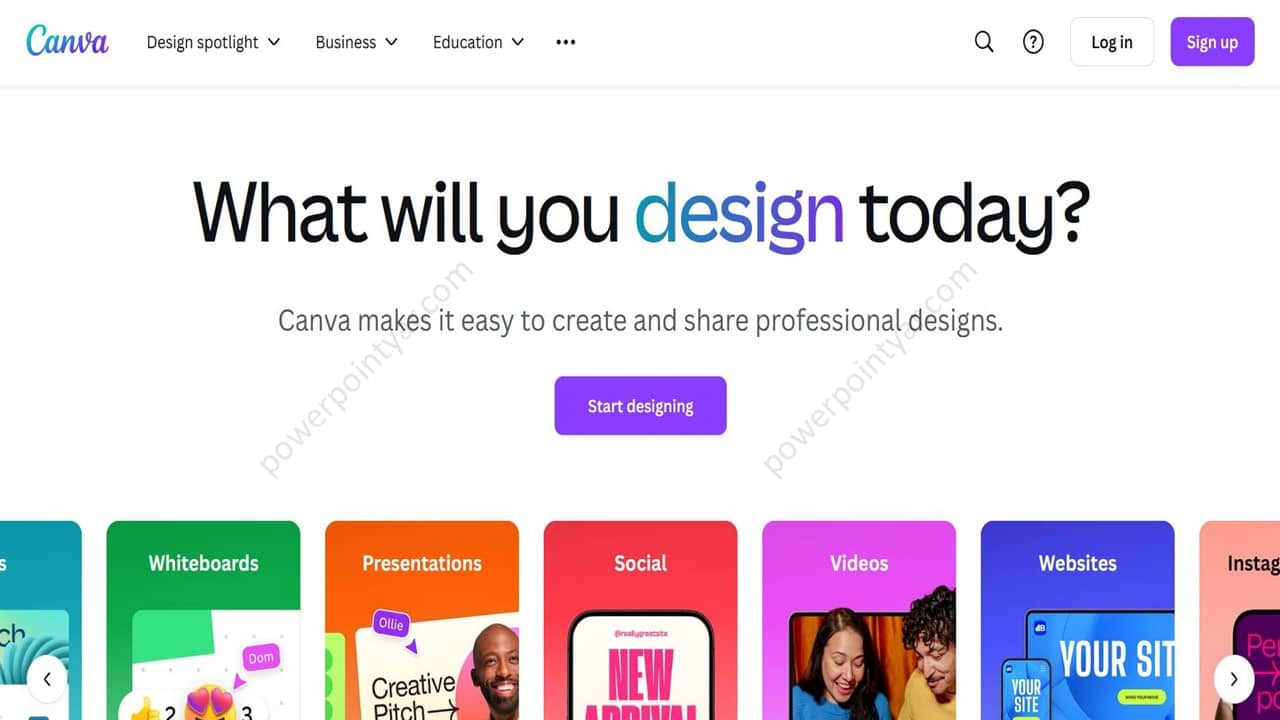
2- ایجاد یک پروژه جدید
در نوار جستجوی صفحه اصلی، عبارت “PowerPoint” را تایپ کنید. سپس یکی از گزینههای پاورپوینت معمولی (Presentation – 4:3) یا پاورپوینت برای نمایش در موبایل (Mobile Presentation) را انتخاب کنید.
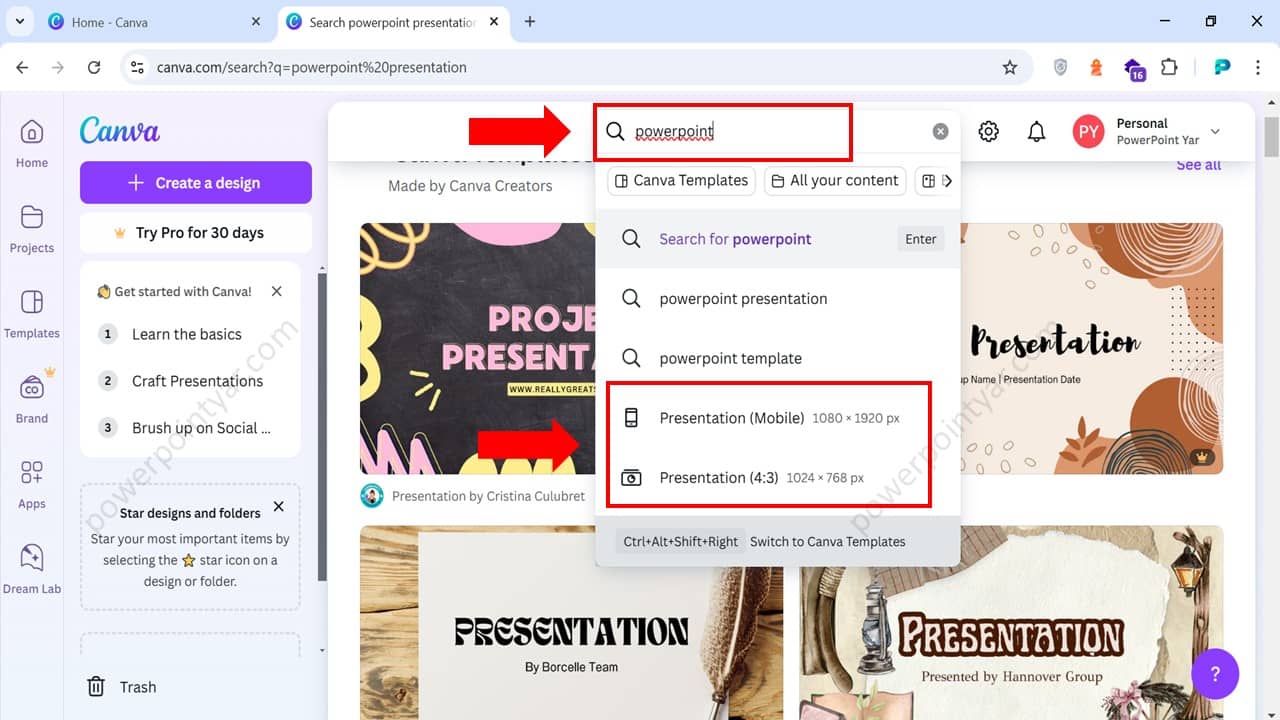
گزینه Create a blank presentation را انتخاب کنید تا یک اسلاید خالی داشته باشید. همچنین میتوانید از قالبهای آماده Canva استفاده کنید. توصیه میکنیم که اگر وقت کافی ندارید، استفاده از قالبهای آماده گزینه خوبی است. اما بهتر است قالب را شخصیسازی کنید تا ارائه شما منحصربهفرد و حرفهایتر شود. ما برای این آموزش از قالب آماده استفاده کردهایم. متناسب با نیاز خود میتوانید قالب مورد نظر را انتخاب کنید.
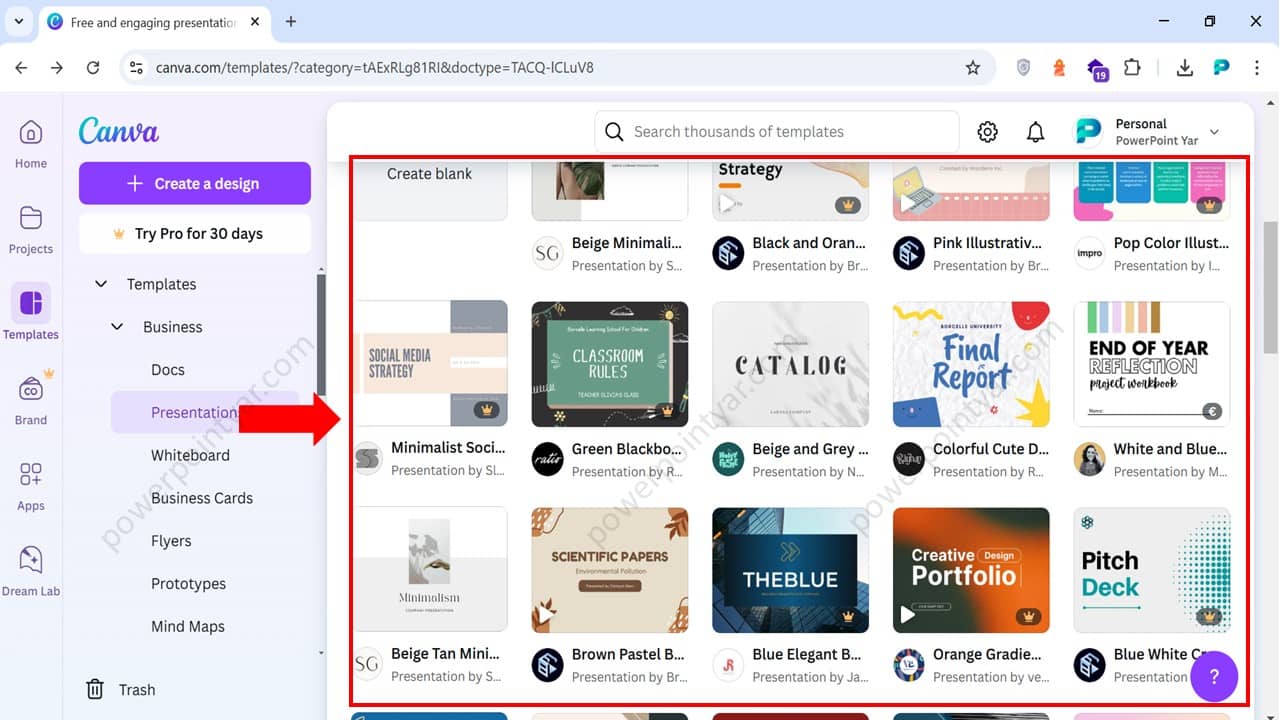
3- انتخاب رنگها و فونتها
با کلیک بر روی هر اسلاید و المان گرافیکی آن میتوانید تغییرات دلخواه خود مانند تغییر رنگ و فونت را از طریق نوار ابزاری که مطابق تصویر در اختیار شما قرار داده میشود، انجام دهید.
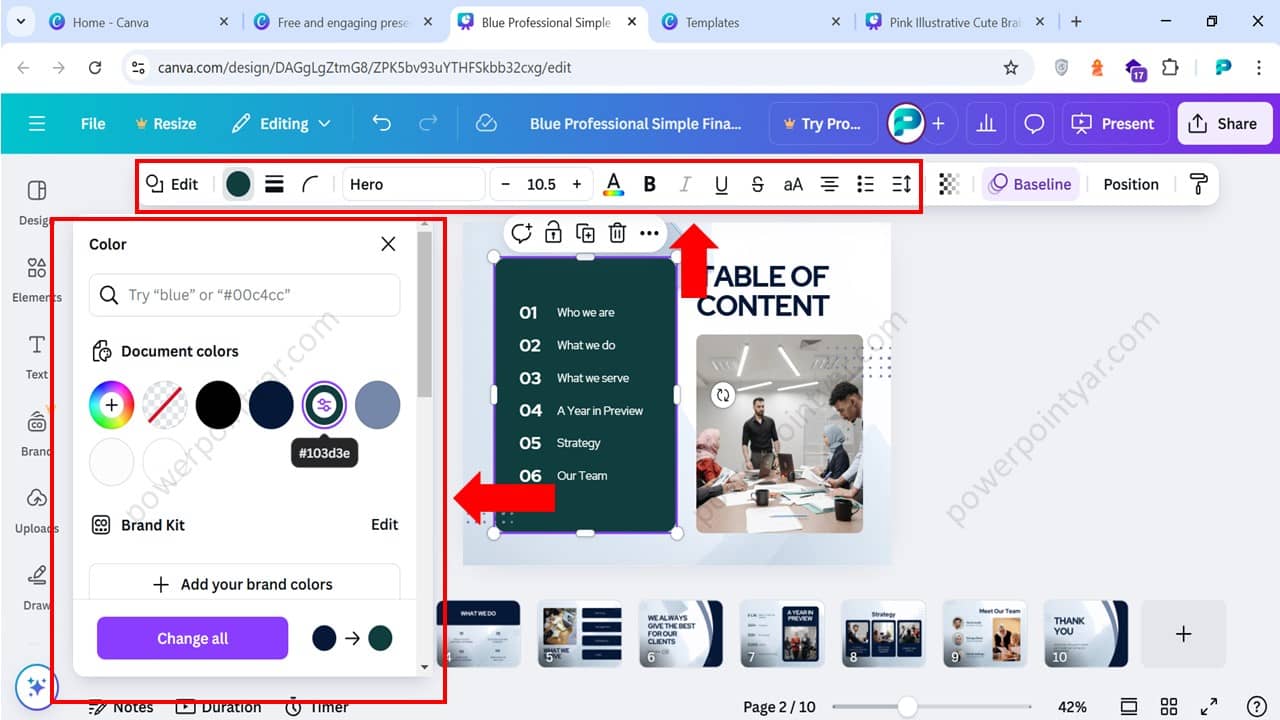
4- اضافه کردن متن و عنوان به اسلایدها
روی یک اسلاید کلیک کنید و گزینه “Text” را انتخاب کنید.
میتوانید از گزینههای Title (عنوان)، Subtitle (زیرعنوان) و Body (متن اصلی) استفاده کنید. متنهای مهم را هایلایت کنید و اندازه فونت را بر اساس اهمیت محتوا تنظیم کنید. توصیه میکنیم از حداکثر ۶ خط متن در هر اسلاید استفاده کنید. متن زیاد باعث خستگی مخاطب میشود و تأثیرگذاری را کاهش میدهد.
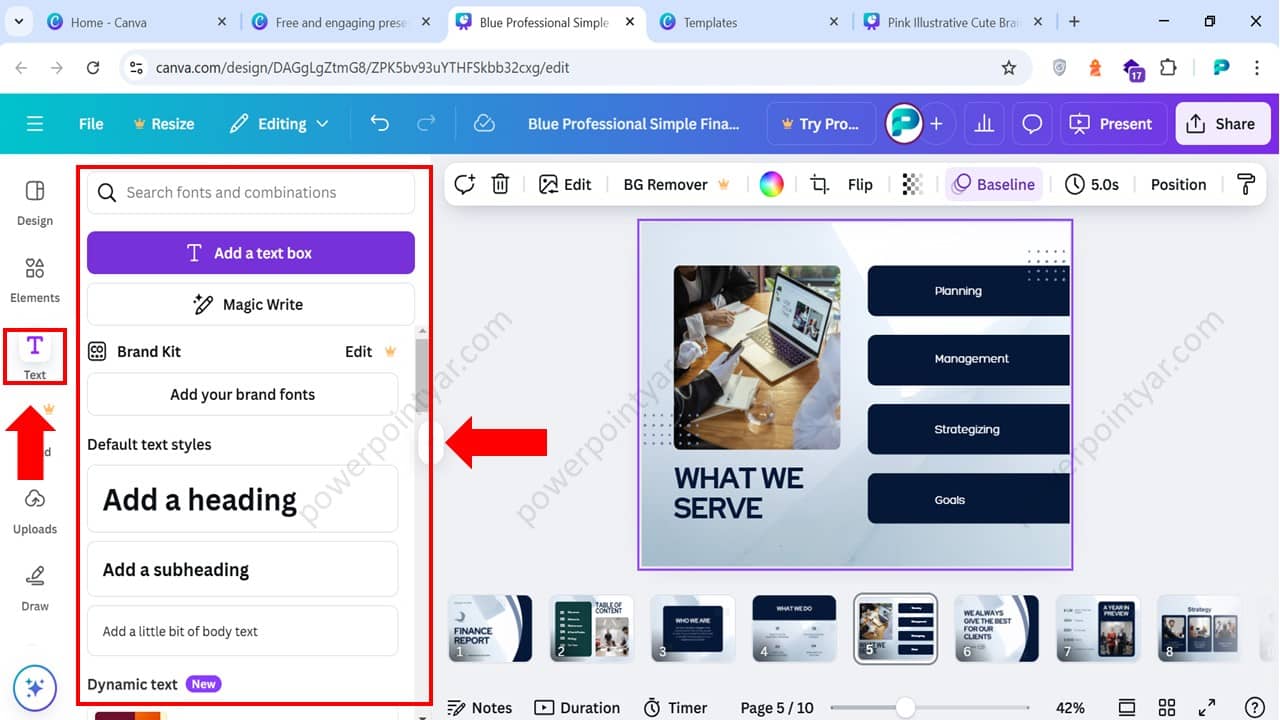
5- اضافه کردن تصاویر، آیکونهای گرافیکی و نمودار
در نوار ابزار سمت چپ، گزینه “Elements” را انتخاب کنید.
برای یافتن تصاویر و آیکونهای مناسب، کلمات کلیدی مرتبط را در نوار جستجو تایپ کنید. میتوانید از بخش Photos برای اضافه کردن تصاویر و از Icons برای نمادهای گرافیکی استفاده کنید. بسیاری از کاربران تصاویری را انتخاب میکنند که کیفیت پایینی دارند یا با موضوع اسلاید هماهنگ نیستند. ما پیشنهاد میکنیم همیشه از تصاویر باکیفیت و مرتبط استفاده کنید تا ارائه شما حرفهایتر به نظر برسد.
اگر ارائه شما شامل دادههای عددی است، میتوانید از بخش Charts در Canva استفاده کنید و نمودارهای میلهای، دایرهای و خطی را به اسلایدهای خود اضافه کنید. کافیست روی نمودار کلیک کنید و دادههای خود را وارد کنید.

6- افزودن انیمیشن و ترنزیشن
روی یک اسلاید کلیک کنید. سپس میتوانید افکتهایی مثل Fade، Pan، Rise و … را روی متن و تصاویر اعمال کنید. توجه داشته باشید که Canva نسبت به PowerPoint تنوع کمتری در افکتهای انیمیشنی دارد.

7- دانلود و اشتراکگذاری پاورپوینت
روی دکمه “Share” در بالا سمت راست کلیک کنید و گزینه “Download” را انتخاب کنید. سپس فرمت مورد نظر خود را تعیین کنید. همچنین Canva امکان اشتراکگذاری آنلاین اسلایدها را فراهم میکند. شما میتوانید سطح دسترسی افراد را تنظیم کنید (فقط مشاهده یا امکان ویرایش).

مزایا و محدودیتهای ساخت پاورپوینت با Canva
| مزایا | محدودیتها |
|---|---|
| خروجی قابل ویرایش در PowerPoint (PPTX) | حجم فایلهای خروجی نسبت به PowerPoint بیشتر است |
| رابط کاربری ساده و بدون نیاز به نصب نرمافزار | عدم پشتیبانی از انیمیشنهای پیچیده مانند PowerPoint |
| دسترسی به هزاران قالب آماده | کنترل محدود روی جزئیات طراحی و چیدمان اسلایدها |
| امکان طراحی آنلاین و ذخیره خودکار | نیاز به اینترنت برای استفاده (آفلاین کار نمیکند) |
| پیشنهادهای طراحی هوشمند بر اساس محتوای اسلاید | برخی قابلیتهای حرفهای فقط در نسخه پریمیوم موجود هستند |
| امکان کار گروهی و اشتراکگذاری آنلاین | محدودیت در استفاده از فونتهای سفارشی |
| دسترسی به تصاویر، آیکونها و فونتهای متنوع | عدم امکان اضافه کردن تعاملهای حرفهای در اسلایدها |
| امکان حذف پسزمینه تصاویر بدون نیاز به فتوشاپ (نسخه پریمیوم) | پشتیبانی محدود از جداول و نمودارهای پیچیده |
7 اشتباه رایج کاربران هنگام ساخت پاورپوینت با Canva
- قرار دادن متن بیش از حد در اسلایدها
- عدم توجه به ترکیب رنگها و خوانایی متن
- استفاده بیش از حد از عناصر گرافیکی
- انتخاب تصاویر نامرتبط یا بیکیفیت
- عدم رعایت اندازه استاندارد فونتها
- عدم تنظیم صحیح ترتیب اسلایدها
- ذخیره فایل در فرمت اشتباه
مقایسه Canva و Microsoft PowerPoint برای ساخت پاورپوینت
| قابلیت | Canva | Microsoft PowerPoint |
|---|---|---|
| رابط کاربری | ساده، بصری و کاربرپسند | حرفهای و با امکانات گسترده |
| دسترسی به قالبهای آماده | بسیار متنوع و گسترده | محدودتر از Canva، اما قابل شخصیسازی بیشتر |
| پشتیبانی از انیمیشنها و ترنزیشنها | محدودیت در انیمیشنهای پیشرفته | پشتیبانی از انیمیشنهای حرفهای و پیچیده |
| امکان استفاده آفلاین | فقط آنلاین، نیاز به اینترنت دارد | کاملاً آفلاین و بدون نیاز به اینترنت |
| امکان کار گروهی و اشتراکگذاری آنلاین | بله، بهراحتی امکان همکاری تیمی فراهم است | محدود، نیاز به OneDrive برای همکاری گروهی |
| انعطافپذیری در طراحی و چیدمان | محدودیت در تنظیمات پیشرفته چیدمان | کاملاً انعطافپذیر و قابل تنظیم |
| پشتیبانی از فونتهای سفارشی | محدود به فونتهای پیشفرض و محدودیت در فونتهای سفارشی | امکان نصب و استفاده از هر فونت سفارشی |
| امکان خروجی گرفتن به فرمتهای مختلف | PPTX، PDF، PNG، MP4 و چند فرمت دیگر | PPTX، PDF، MP4، HTML، GIF و فرمتهای متنوع |
| قابلیتهای هوش مصنوعی در طراحی | دارای قابلیتهایی مثل Magic Design و پیشنهاد چیدمان هوشمند | دارای PowerPoint Designer و Copilot AI |
| نیاز به اینترنت برای استفاده | بله، فقط آنلاین قابل استفاده است | خیر، بهصورت آفلاین قابل استفاده است |
| قابلیت شخصیسازی پیشرفته | تا حدی، اما انعطاف کمتری نسبت به پاورپوینت دارد | بسیار زیاد، تمامی جزئیات قابل ویرایش هستند |
سوالات متداول کاربران درباره ساخت پاورپوینت با Canva
خیر، Canva برای طراحی بصری عالی است، اما در بخشهایی مثل انیمیشنهای پیچیده و تعاملات حرفهای، محدودیتهایی دارد.
بله، میتوانید پاورپوینت را با فرمت PPTX دانلود کنید و در PowerPoint ویرایشهای لازم را انجام دهید.
بله، اما برخی قابلیتها مانند حذف پسزمینه تصاویر و قالبهای پریمیوم فقط در نسخه پولی قابل استفاده هستند.
فقط در نسخه Canva Pro امکان آپلود فونت سفارشی وجود دارد. در نسخه رایگان باید از فونتهای پیشفرض استفاده کنید.
Canva برخی انیمیشنهای ساده دارد، اما به اندازه PowerPoint پیشرفته نیست.
با تغییر رنگها، فونتها، چیدمان و اضافه کردن تصاویر و آیکونهای متناسب با موضوع ارائه.
در Canva گزینه Present وجود دارد که به شما امکان نمایش آنلاین پاورپوینت را بدون نیاز به دانلود میدهد.
زیرا برخی فونتهای Canva در PowerPoint پشتیبانی نمیشوند. بهتر است قبل از دانلود، فونتهای رایج را انتخاب کنید.
کلام پایانی
Canva یک ابزار قدرتمند برای ساخت پاورپوینتهای حرفهای و زیبا است که با قالبهای متنوع و قابلیتهای هوش مصنوعی، طراحی را سادهتر کرده است. اما داشتن یک ارائه عالی فقط به انتخاب یک قالب جذاب محدود نمیشود. برای ساخت اسلایدهای تأثیرگذار، باید رنگبندی مناسب، چیدمان اصولی و محتوای خلاصه و مفید داشته باشید.
اگر تجربهای در ساخت پاورپوینت با Canva دارید، نظرات و چالشهای خود را با ما به اشتراک بگذارید. همچنین اگر به یک پاورپوینت حرفهای، جذاب و سفارشی نیاز دارید، تیم پاورپوینت یار این کار را برای شما انجام میدهد. برای سفارش طراحی، با ما تماس بگیرید یا درخواست خود را ثبت کنید تا در کمترین زمان، یک ارائه حرفهای و تأثیرگذار داشته باشید!
سایر مقالات مرتبط

بیش از 10 سال است که در زمینه طراحی انواع پاورپوینت فعالیت دارم.
